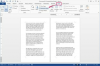Авторство зображення: Шон Геллап/Getty Images News/Getty Images
Файли EBK були електронними книгами для програмного забезпечення Embiid Reader; компанія, яка створила це програмне забезпечення, зараз не працює, тому Embiid Reader більше не можна придбати або завантажити. Однак підприємливий користувач Embiid створив скрипт, який перетворюватиме наявні файли Embiid EBK у HTML, який потім можна конвертувати у PDF. Файл Adobe PDF є кращим способом зберігання та читання електронних книг, оскільки їх можна завантажити на більшість звичайних пристроїв для читання електронних книг і не втрачають форматування при перегляді на кількох пристроях; сторінка третя завжди буде сторінкою третьою в PDF-файлі.
Перетворіть EBK в HTML
Крок 1
Створіть нову папку на робочому столі під назвою «Перетворено».
Відео дня
Крок 2
Знайдіть EmbiidReader.exe на своєму комп’ютері та перемістіть його в папку «Перетворені».
Крок 3
Завантажте ZIP-файл за посиланням, зазначеним у розділі Ресурси, і збережіть його у папці «Перетворено».
Крок 4
Розпакуйте файл; він міститиме один файл під назвою "embiid.py". Переконайтеся, що цей файл також знаходиться в папці "Перетворено".
Крок 5
Знайдіть файли EBK, які потрібно перетворити на PDF-файли, і перемістіть їх у папку «Перетворені».
Крок 6
Запустіть командний рядок (Windows) або термінал (Mac). Перейти в каталог «Перетворені»; якщо ви не знаєте, як змінити каталоги, спробуйте ввести наступне:
cd Робочий стіл/перетворено
Крок 7
Введіть таку команду:
embiid.py
(Замінити
Крок 8
Повторіть крок 7 для кожного файлу EBK. У папці "Перетворені" з'явиться файл HTML з іменем кожної книги.
Перетворення HTML у PDF
Крок 1
Відкрийте один із перетворених файлів HTML у каталозі «Перетворені», двічі клацнувши на ньому. Він повинен відкритися у вашому веб-браузері.
Крок 2
Перейдіть до «Файл» -> «Зберегти як» і збережіть сторінку як PDF. (Тільки для Mac.)
Крок 3
Перейдіть до «Файл» -> «Друк» і виберіть «PDFCreator» як цільовий принтер. Натисніть «Друк», і з’явиться вікно із запитом, куди ви хочете зберегти отриманий PDF-файл. Виберіть пам’ятне місце, назвіть файл і натисніть «Зберегти». Ваш PDF-файл має відкриватися автоматично після завершення конвертації. Якщо у вас немає PDFCreator, завантажте та встановіть його (перегляньте посилання в розділі Ресурси). (Тільки для Windows.)
Крок 4
Повторіть крок 3 для кожної електронної книги.
Речі, які вам знадобляться
PDFCreator (для користувачів Windows)
EmbiidReader.exe
Порада
Якщо на кроці 7 ви отримаєте помилку, що Python не встановлено, вам потрібно буде завантажити та інсталювати Python (див. посилання в розділі Ресурси).